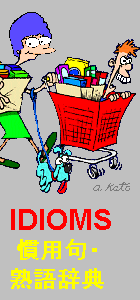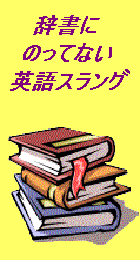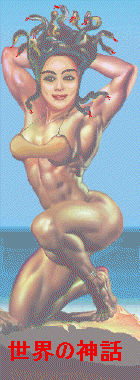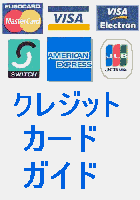| ||||
|
|
マウスが
使えなくなったら? by デンマン
2008年7月25日
2時間ほど前にブログで明日の記事を投稿している時に急にマウスが動かなくなってしまったんですよ。 でも、どうやってもマウスの矢印が画面上を動かないのですよ。 以前にも同じようなことがあったのですよ。 いろいろ試したのですよ。 何が原因だったかというと、マウスのケーブルのコンセントが緩んでいたようです。 ところが、今度はコンセントをしっかりと差し込んでもダメでした。 しかし、順々に移動させて、望むボタン上にカーソルを持ってくるのに時間がかかる。 マウスを使い慣れているから、tabキーを押して順々にボタン上にカーソルを動かしているのは、 これではダメだ!と思ったので、システムをリスタートすれば正常に動き始めるのでは。。。? 原因は、未だに分かりません。 とにかく、こう言う事が起きたので、Windows XPで「スタートメニュー」から マウスが故障した場合、アプリケーションを起動するのに手間がかかります。
1) キーボードのWidowsキーを押し
「スタートメニュー」を表示します。 2) 起動したいアプリケーション名の頭文字を 3) 頭文字が同じアプリケーションが複数ある場合は、 「スタートメニュー」を表示している状態で、P を入力すると「すべてのプログラム」が表示されますので、同様に頭文字を入力してアプリケーションを選択し、目的のアプリケーションを起動してください。 これだけを知っていれば、マウスが動かなくなった場合、 友達だとか、リペアマンがやってきて直してくれるまでの間、
あなたが絶対、
見たいと思っていた
面白くて実にためになるリンク ■ 『きれいになったと感じさせる下着・ランジェリーを見つけませんか?』
おほほほほ。。。。
また現れて、
くどいようでござ~♪~ますけれど。。。
このところ暑いですよね。
とにかく、この十二単でしょう。。。
夏はつらのよねぇ~~
でもね、食欲は大いにありますわよォ~。
あたくしは柿の葉ずしが大好物なのですわよ。
ええっ?マツタケご飯じゃなかったのかって。。。?
そうなのよ。良く覚えているわねぇ~。
マツタケご飯も大好物なのよ。
でも、柿の葉ずしも大好物なのよゥ。
あなたも作ってみてね。
ええっ?
良い材料が手に入らないのォ~?
心配する事は無いのでござ~♪~ますのよゥ!
貴方もこうしてネットをやって、
あたくしの記事を読んでいるのですから、
クリックするだけで、
すべての材料が手に入るのですわよ!
産地直送の食材が手に入れたかったら、
ぜひ次のリンクをクリックしてくださいね。
ところで、あなたのために、
笑って幸せになれるサイトを紹介しますわ。
この暑さも笑って吹き飛ばしてね。
貴方、ホントに見てね?
ダメよ!そうやって生返事ばかりして、
この場をうまく誤魔化そうなんてぇ~
そういうコスイ考え方は、お止めになった方が
良いのでござ~♪~ますわよゥ~。
見てよね。お願いねぇ。
うふふふふふ。。。。
とにかく、今日も一日楽しく愉快に
ネットサーフィンしましょう。
じゃあね。
YouTube 動画
| |||
| ||||